Reklamcılık
Ekran görüntüsü yakalama eğitim videosu yapmak, herhangi bir kariyerde faydalı bir beceridir. Belki de yeni işe alınan birine bir şeyi nasıl yapılandıracağını öğretmek isteyen bir mühendissiniz, bir yönetici personel için şirket eğitim videoları veya insanlara kendi projenizi nasıl oluşturduğunuzu göstermek için YouTube videoları oluşturan bir sanatçı. başyapıtlar.
Çok çeşitli ücretsiz uygulamalarla ekran yakalama eğitimleri oluşturabilirsiniz. Hıristiyan kaplı birkaç harika ekran görüntüsü uygulaması Bu 12 Harika Screencasting Uygulaması ile Masaüstünüzü KaydedinMasaüstünüzü kaydetmeniz mi gerekiyor? Neyse ki, ekran görüntüsü uygulamalarının düşündüğünüzden daha yaygın olduğunu göreceksiniz. İşte en iyi ücretsiz olanlardan bazıları. Devamını oku kullanabilirsin ve Joel gözden geçirdi üç ekran kaydedici Windows Masaüstünüzü Yakalamak için 3 Ücretsiz Ekran KaydediciÖğreticiler oluşturmak, sorun giderme için hataları belgelemek veya siz yokken masaüstünüzde istenmeyen etkinlikleri izlemek için bir ekran kaydedici kullanabilirsiniz. Önerilen araçlarımızdan birini seçin. Devamını oku bu da işi yapar.
Bu yazımda ücretsiz bir ekran yakalama uygulaması kullanacağım. ActivePresenter. Kullandığınız ekran yakalama yazılımından bağımsız olarak, aşağıdaki ipuçları eğitimde kullanmak üzere daha iyi ekran görüntüsü videoları çekmenize yardımcı olacaktır.
ActivePresenter'ı Neden Kullanmalısınız?
Eğitim videonuzu yapmak için kullanacağınız yazılımı seçerken aşağıdaki özelliklere sahip olduğundan emin olmalısınız:
- Tam hareketli kayıt: Fareyi hareket ettirirken ve tıklarken tüm ekranınızı kaydedebilmelidir.
- Çoklu katmanlar: Yazılım, bir video katmanı ve bir ses katmanı kaydetmenize izin vermelidir, böylece her birini yerleştirebilir veya düzenleyebilirsiniz. video yazılımı Chrome İçinden Video Düzenleme Yapmanın 3 YoluBütçeniz kısıtlıysa ve ücretsiz video düzenleme seçeneklerine ihtiyacınız varsa, hem tarayıcınız hem de Chrome OS ile uyumlu bu üç Chrome uygulamasından başkasına bakmayın. Devamını oku .
- Video düzenleme: Videoları düzenlemek için harici yazılımı kullanabilirsiniz, ancak ekran yakalama yazılımı, klipleri birleştirme veya kesme, video hızını değiştirme ve ses seviyesini değiştirme gibi temel şeyleri yapmanıza izin vermelidir.
- Çoklu dışa aktarma biçimleri: Seçtiğiniz yazılım, en çok dışa aktarmanıza izin vermelidir. popüler video formatları Dosya Formatları ve Özellikleri Hakkında Bilmeniz Gereken Her ŞeyDosya kelimesini dönüşümlü olarak kullanıyoruz: müzik, resim, elektronik tablo, slayt gösterisi vb. Ama yine de bir dosyayı "dosya" yapan nedir? Bilgisayarın bu temel bölümünü anlamaya çalışalım. Devamını oku MP4, AVI veya WMV gibi.
ActivePresenter'ın ücretsiz sürümü bu özelliklerin tümüne sahiptir, dolayısıyla kopyanızı şimdi indirin ve başlayalım.
Yakalama Oturumunuzu Ayarlama
ActivePresenter'ı ilk başlattığınızda, bir profil türü seçmeniz gerekir. NS Yazılım Gösterisini Kaydedin seçeneği tam hareketli videoyu en yüksek kalitede kaydeder.
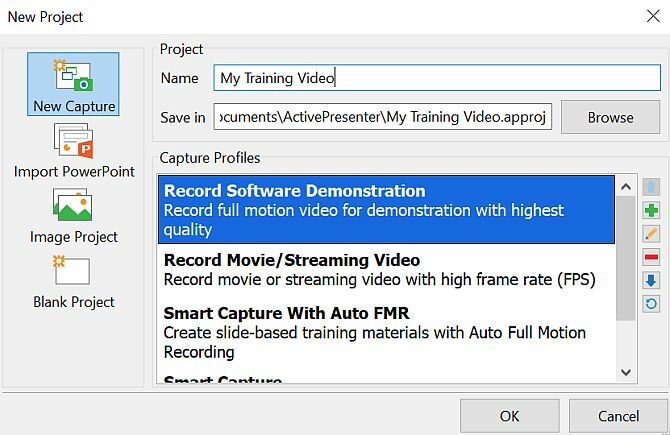
Diğer seçenekler, ekran videosunu da kaydetmenize izin verir, ancak yerden tasarruf etmek için daha düşük kalitede (kayıplı codec bileşeni). Alan bir sorun olmamalı, bu yüzden ilk seçeneği seçin.
ActivePresenter, kaydı durdurmak ve başlatmak için kullanabileceğiniz küçük bir kontrol paneli açacaktır, ancak önce ekranda kaydetmek istediğiniz alanı ayarlamanız gerekir. Tüm ekranı kaydetmek mümkündür, ancak yalnızca belirli bir yazılımın nasıl çalıştığını veya belirli bir pencerede bir şeyi göstermeye çalışıyorsanız, o alana odaklanmak daha iyidir.
ActivePresenter, ekranın ortasındaki artı işaretini tutarak ve yeşil kutuyu yeniden boyutlandırarak kaydedilecek alanı seçerek kayıt alanını hareket ettirmenizi sağlar.
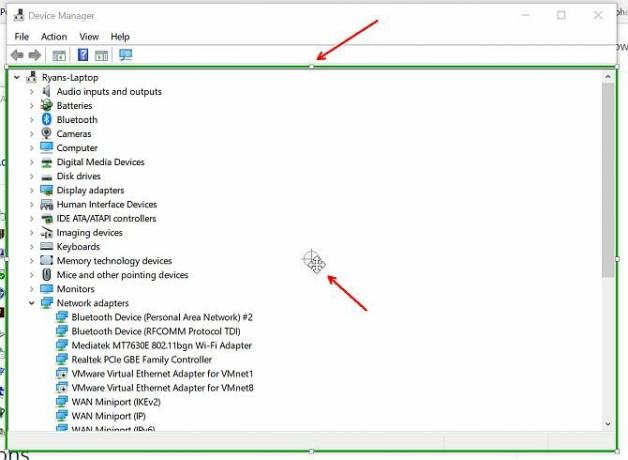
Kayda başlamaya hazır olduğunuzda, sadece kırmızıya tıklayın Kayıt buton. Kaydı durdurmak için tekrar tıklayın.
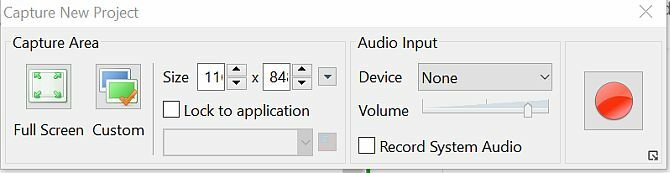
Artık eğitim videonuzdaki her sahneyi oluşturacak her bir video parçacığını nasıl kaydedeceğinizi bildiğinize göre, işleri yapmanın doğru yolunu keşfetmenin zamanı geldi.
1. Videolarınız için bir Komut Dosyası Oluşturun
Genellikle iyi planlanmamış bir sunuma giren tüm "um" sesleri olmadan doğal ses çıkarmak için eğitim videonuz için sağlam bir komut dosyası oluşturmanız gerekir. İdeal olarak, eğitiminiz için tüm taslağı oluşturmalı ve ardından eğitimi video bölümlerine ayırmalısınız. Komut dosyanızı yazmak için Google Dokümanlar veya Microsoft Word gibi bir araç kullanın.
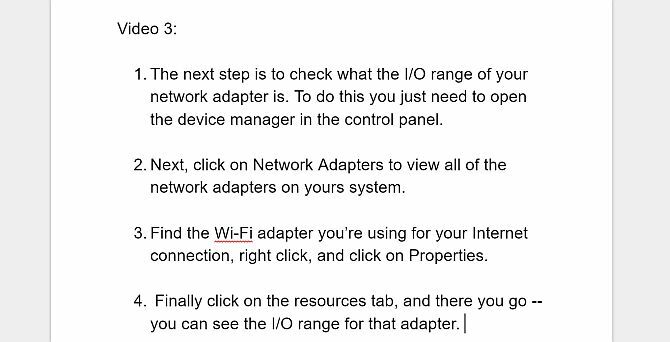
Buradaki anahtar, komut dosyanızın doğal görünmesini sağlamaktır. Yazarken yüksek sesle okuyun ve yanınızda duran biri olsaydı ve ona bir şeyin nasıl yapılacağını gösteriyor olsaydınız, tam olarak nasıl konuşacağınızın tam olarak anlaşıldığından emin olun.
Senaryonuzla işiniz bittiğinde, her bir video klibi oluşturmaya başlamanın zamanı geldi.
2. Kitlenizle Etkileşime Geçin
Ne yaparsanız yapın, doğrudan senaryonuzdan monoton bir sesle okumaya karşı koyun. Büküm kullanın ve sözcükleri tıpkı onları konuştuğunuz gibi söyleyin. canlı sunum Her Yerden Çevrimiçi Sunum Nasıl Yapılır?Küresel bir ekiple mi yoksa evden mi çalışıyorsunuz? Gerçek zamanlı olarak sunum yapma yeteneği profesyonel bir ihtiyaçtır. İşte dünyanın her yerinden sunum yapmak için beş araç. Devamını oku insanlarla dolu bir odaya.
Aşağıdakiler, öğrencilerle etkileşim kurmak için taklit edebileceğiniz temel davranışlardır:
- Nokta ile başlayın: İlk slaytınız, öğrencilere videonuzda ne öğreneceklerini tanıtmalıdır. Bu, izleyicilerinizi bir sonraki adımı tahmin ederken yanınıza çekecek ve söz verdiğiniz her şeyi öğrenme isteklerini artıracaktır.
- Konuşkan olun: Kitlenizin anlayamayacağı karmaşık jargon kullanmaktan kaçının. Tipik olarak insanların tanımladığınız kavramlar için yepyeni olduğunu unutmayın. Yeni bir terim kullanmanız gerekiyorsa, bunun ne anlama geldiğini açıkladığınızdan emin olun.
- Bir hikaye anlatmak: Senaryonuzu oluştururken, her şeyi teknik adımlarla yapmayın. Yanlış bir şey yaptığınız bir zaman hakkında bir hikaye anlatın ve ne olduğunu açıklayın. Konuşmanız sırasında bir veya iki şaka yapmaktan korkmayın.
- Senaryonuzu prova edin: Yapmak isteyeceğiniz son şey, senaryonuzu canlı olarak okurken bir yazım hatasıyla karşılaşmak. Senaryonuzu gözden geçirin. Yüksek sesle konuşun ve gerçek video eğitimi sırasında yapmayı planladığınız adımları izleyin.
- Çok derine inmeyin: Karmaşık tavşan deliklerinden aşağı inmekten kaçının. Özellikle teknoloji çağında, uzmanlığınızı hedef kitlenize kanıtlamak için derinlemesine bir konsepte girmek cezbedicidir. Kendini kanıtlaman önemli değil. İnsanlar eğitiminizi izliyorsa, sizi zaten bir uzman olarak görürler. Basit tutun ve mümkün olduğunca az kelime kullanın.
- Duraklatmayı unutmayın: Puanlarınızı ayırdığınız süre içinde elde etmek için senaryonuzda yarışmak cazip gelebilir. Dürtüye diren. Önemli noktalardan sonra duraklamak, önemli bir noktaya değindiğinize dair bir sinyal gönderir ve izleyicilerinize bilgiyi sindirmeleri için zaman verir.
- Sorular sor: Bir eğitim videosunda izleyicilerinize sorular sormanızı önermek garip gelebilir. Kitlenizin cevap vermesinin bir yolu yok. Ancak soru sormak, öğrencinin kendi durumu hakkında düşünmesini sağlamak için iyi bir yönlendirmedir. Sorularınızı kendi cevabınızla takip edin.
Öğretmen olmak bir hediyedir, ancak aynı zamanda gelişmiş bir beceridir. Bir eğitim videosu oluşturmak, öğrencilerle dolu bir sınıfın önünde durmaktan daha az kişisel olsa da, rolünüz yine de bir öğretmendir.
Bilginizi diğer insanlara en iyi nasıl aktarabileceğinizi düşünmeniz gerekir.
3. Her Seferde Bir Şeye Odaklanın
Artık senaryonuzu oluşturduğunuza ve prova ettiğinize göre, video kaydetmeye başlama zamanı. İdeal olarak, taslak iOS ve Mac için Cloud Outliner Kullanarak Anahatlar Oluşturun, Düzenleyin ve PaylaşınAnahatlar, proje yazmak, ders notları almak, beyin fırtınası yapmak ve önemli toplantılar için gündem oluşturmak için kullanışlıdır. Cloud Outliner, ana hatları daha da iyi hale getirmek için tasarlanmıştır. Devamını oku oluşturduğunuz, önemli noktaları içeren slaytların yanı sıra tanıtım videolarının bir karışımını içermelidir. Metin slaytlarını video bölümleriyle karıştırmak can sıkıntısını önler ve izleyicileri meşgul etmenin harika bir yoludur.
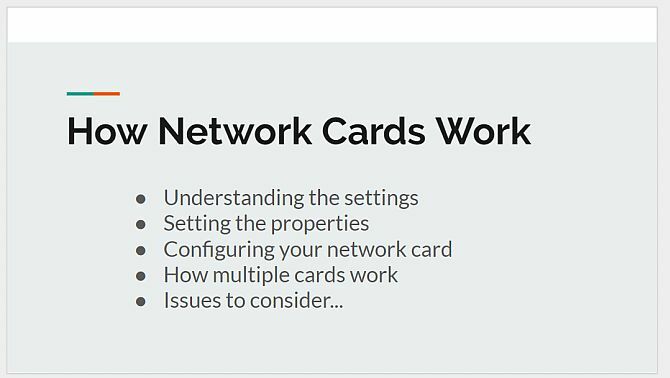
Yapabilirsiniz Google Slaytlar'ı kullan Sonraki Sunumunuzdan Önce Bilmeniz Gereken 8 Google Slayt İpuçlarıGoogle Slaytlar ve en yeni özellikleri, hedef kitlenizi şaşırtan sunumlar oluşturmanız için size her zamankinden daha fazla fırsat sunuyor. İşte profesyonel sunumlar için sekiz benzersiz ipucu. Devamını oku veya bu slaytları oluşturmak için Microsoft Powerpoint. Slayt kullanan video bölümleri oluşturmak için uygulayabileceğiniz iki yaklaşım vardır. Slaydı bir resim olarak dışa aktarabilir ve düzenleme işlemi sırasında (aşağıda alacağız) videonuza aktarabilirsiniz.
Veya slayda odaklanan başka bir video klip oluşturmak için ActivePresenter'ı kullanabilir ve seslendirmenizi kaydetmek için yazılımı kullanabilirsiniz. İkinci seçenek, video kliplerinizi zaten yapmak için ActivePresenter'ı kullandığınız için en basit olanıdır, ancak seçtiğiniz seçenek size kalmış.
4. Video Oluştururken Ses Kaydet
Her kayıt oturumunu bir film sahnesi yaratıyormuş gibi düşünün. üzerine her tıkladığınızda Slaytları Yakala simgesi, yeni bir sahne başlatıyorsunuz. Sahneniz başlamadan önce üç saniyelik bir geri sayım göreceksiniz. Derin bir nefes alın, rahatlayın ve senaryonuzu okumaya ve farenizle ekrandaki gösterimi gerçekleştirmeye hazırlanın.
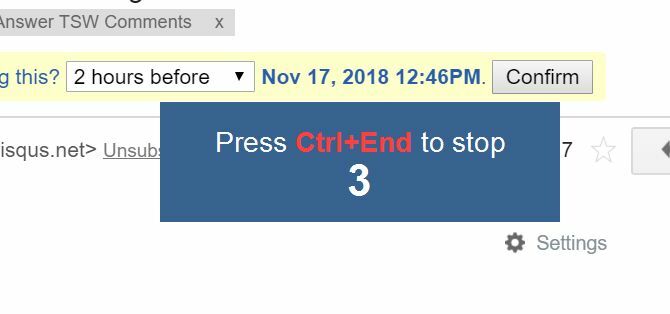
Her sahneyi bitirdiğinizde, sadece Dur Ekranın sağ alt köşesindeki ActivePresenter görev çubuğundaki düğmesine basın.
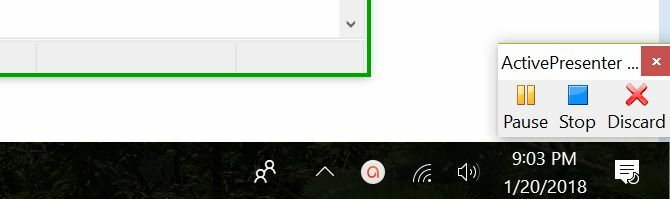
Bunu yaptığınızda, sahne ActivePresenter yazılımının sol panelindeki listeye eklenecektir.
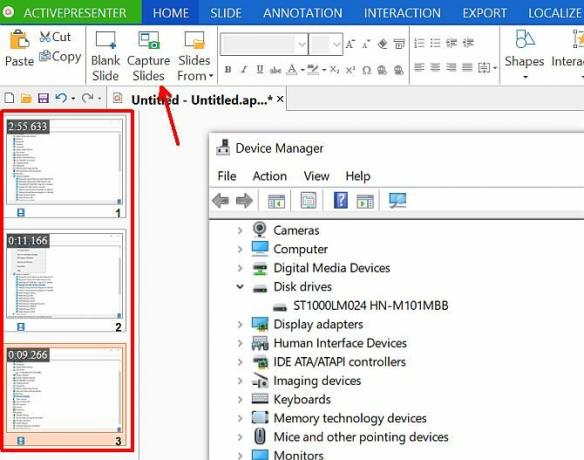
Videonuzu kaydetmeyle ilgili herhangi bir sorun yaşarsanız, Anlatım simgesinin yanındaki açılır menüye tıklayarak ActivePresenter'daki video ayarlarınızı kontrol edebilir ve Anlatım Seçeneklerini Kaydet.
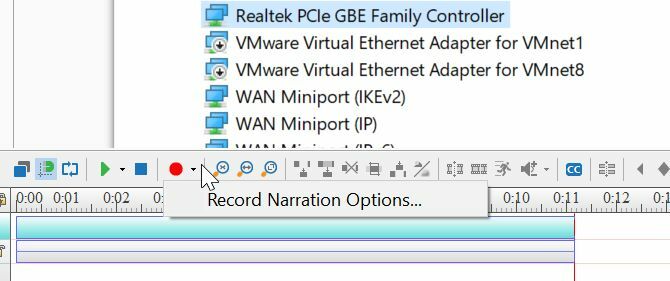
Bu, hangi mikrofonu kullanacağınızı seçmenize izin verecektir.
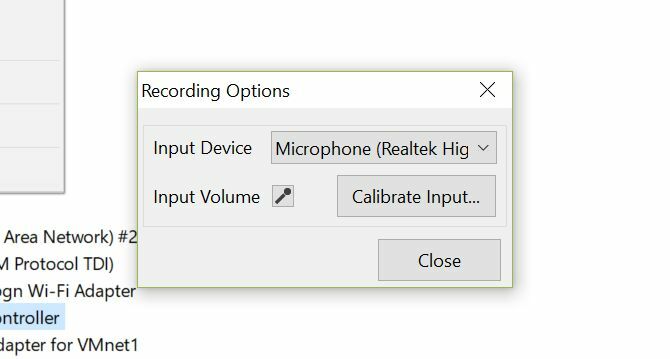
Mikrofonlardan bahsetmişken, ses kayıtlarınızı yapmak için her zaman mümkün olan en kaliteli mikrofonu kullanmaya çalışın. İstediğiniz son şey, sesinizin can sıkıcı bir arka plan tıslamasına veya bir yankıya sahip olmasıdır. bir sürü harika var profesyonel ve uygun fiyatlı mikrofonlar Mikrofon Alırken Bilmeniz Gereken 15 TerimProfesyonel deneyiminiz yoksa bir mikrofon satın almak göz korkutucu olabilir. Kutup desenleri? Kondenser mi, dinamik mi? Frekanslar ve ses basınçları? Bu jargona genel bakışta bilmeniz gereken her şeyi öğrenin. Devamını oku ndan şeçmek.
5. Video Yazılımıyla Her Şeyi Bir Araya Getirin
Tüm sahneleri kaydetmeyi bitirdiğinizde, İhracat menüsünü seçin ve ardından Video simge.
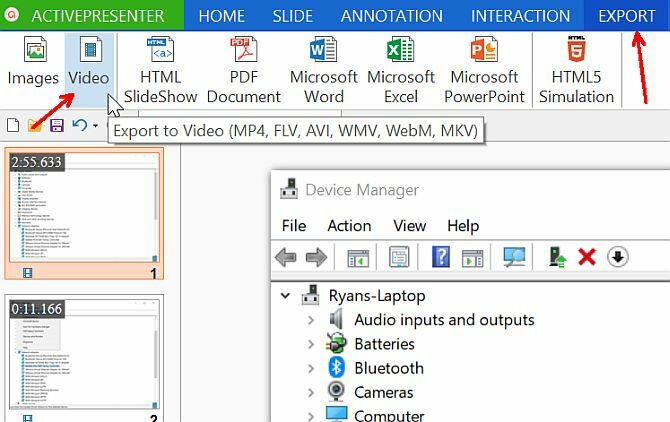
Bu, tüm video klipleri, son eğitim videonuzu düzenlemek ve oluşturmak için kullanacağınız tek bir video dosyasına aktarmanıza olanak tanır.
Son videonuzu düzenlemek için tercih ettiğiniz herhangi birini kullanabilirsiniz. video düzenleme yazılımı 1.000 Doların Altındaki En İyi Video Düzenleme 4K PC Yapısı4K düzenleme (veya verimli oyun oynama) için en iyi PC yapısını mı arıyorsunuz? 1.000 doların altında bir tam PC derlemesi topladık! Devamını oku seversin.
Sadece videoyu düzenleme yazılımınıza aktarın.
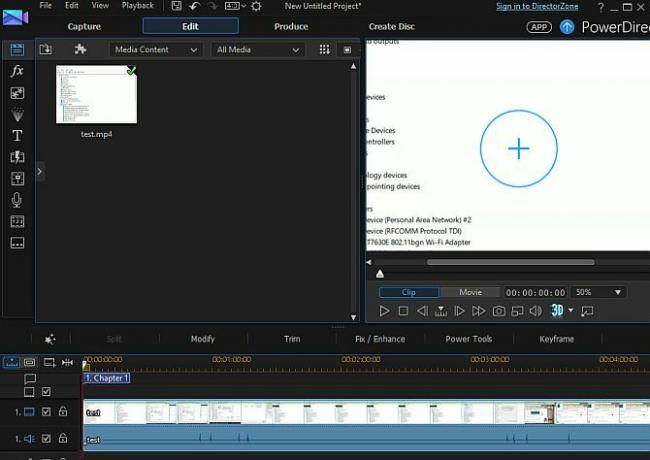
Son olarak, sahnelerinizi birleştirmeye başlayabilir, durakladığınız veya yanlış konuştuğunuz yerleri kesebilir, isterseniz daha fazla seslendirme ekleyebilir ve eğitim videonuza güzel bir giriş ve bitiş ekleyebilirsiniz.
Neden Önce Screencasting Daha İyi?
Potansiyel olarak kullanabilseniz de video düzenleme yazılımı Windows için En İyi Ücretsiz Video DüzenleyicilerBugünlerde herkes video çekiyor. Yine de güçlü ücretsiz video düzenleyiciler nadirdir. Windows için mevcut olan en iyi ücretsiz video düzenleyicileri sunuyoruz. Devamını oku Orijinal ekran görüntüsü gösterimlerini yakalamak için bu yaklaşım daha iyidir. Screencasting yazılımı, bilgisayar ekranınızın yakalamak istediğiniz alanlarını özelleştirebilmeniz için yapılmıştır.
Ayrıca, ekranlarınızı oluştururken tamamen demonuzu gerçekleştirmenize ve ardından tıpkı profesyonellerin yaptığı gibi eğitim videonuzu düzenlemeye ve temizlemeye odaklanmanıza olanak tanır.
Hiç iş veya başka bir nedenle eğitim videosu oluşturdunuz mu? Hangi araçları kullandınız ve aynı şeyi yapmaya çalışan diğer insanlar için hangi ipuçlarınız var?
Ryan, Elektrik Mühendisliği alanında lisans derecesine sahiptir. 13 yıl otomasyon mühendisliğinde, 5 yıl BT'de çalıştı ve şimdi bir Uygulama Mühendisi. MakeUseOf'un eski Genel Yayın Yönetmeni olarak, Veri Görselleştirme üzerine ulusal konferanslarda konuştu ve ulusal TV ve radyoda yer aldı.

